
Peter Holmes
0
5113
196
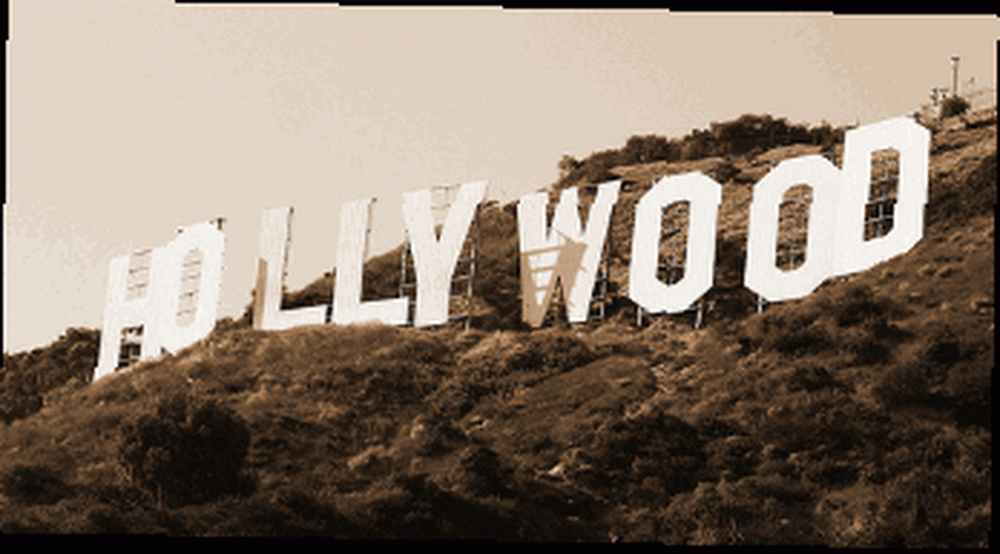 Después de comprar una nueva videocámara, de repente me vi envuelto en el fascinante mundo de la creación y edición de videos. En estos días, es muy fácil hacer videos de aspecto profesional en tan solo 15 minutos. Después de probar algunos programas, finalmente me decidí por Windows Movie Maker y es muy fácil de usar.
Después de comprar una nueva videocámara, de repente me vi envuelto en el fascinante mundo de la creación y edición de videos. En estos días, es muy fácil hacer videos de aspecto profesional en tan solo 15 minutos. Después de probar algunos programas, finalmente me decidí por Windows Movie Maker y es muy fácil de usar.
Si está ejecutando Windows en su computadora, Windows Movie Maker también debe instalarse de manera predeterminada. Simplemente revise su Menú de Inicio para encontrarlo.
Entonces, comencemos tratando de convertirnos en el próximo Quentin Tarantino ...
En primer lugar, necesita un cable USB para conectar su videocámara a su computadora. La mayoría de las videocámaras modernas vienen fácilmente equipadas con cables USB, pero si no tiene una, tendrá que comprar una. Debes poder transferir tu metraje de película a tu escritorio. Primero, conecte su videocámara al escritorio con el cable USB.
Luego ejecute Movie Maker (MM).
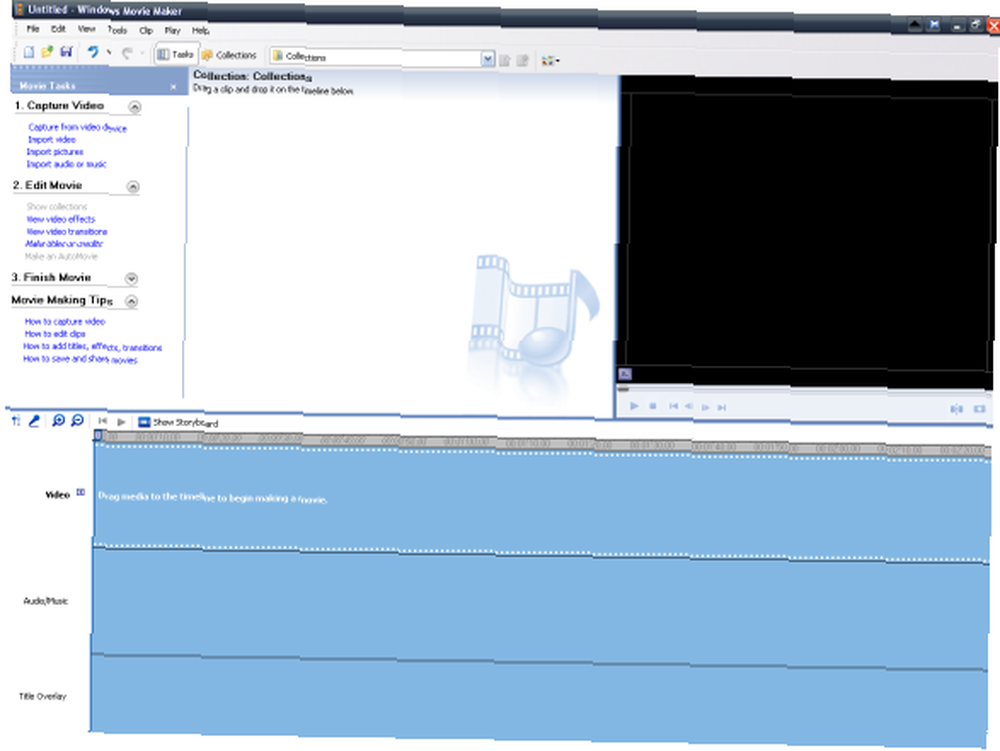
Para comenzar a hacer tu video, el primer paso es “capturar” El video de tu cámara. Entonces, después de asegurarse de que el cable USB de la videocámara esté conectado, vaya a “Captura desde dispositivo de video” en la barra de la izquierda.
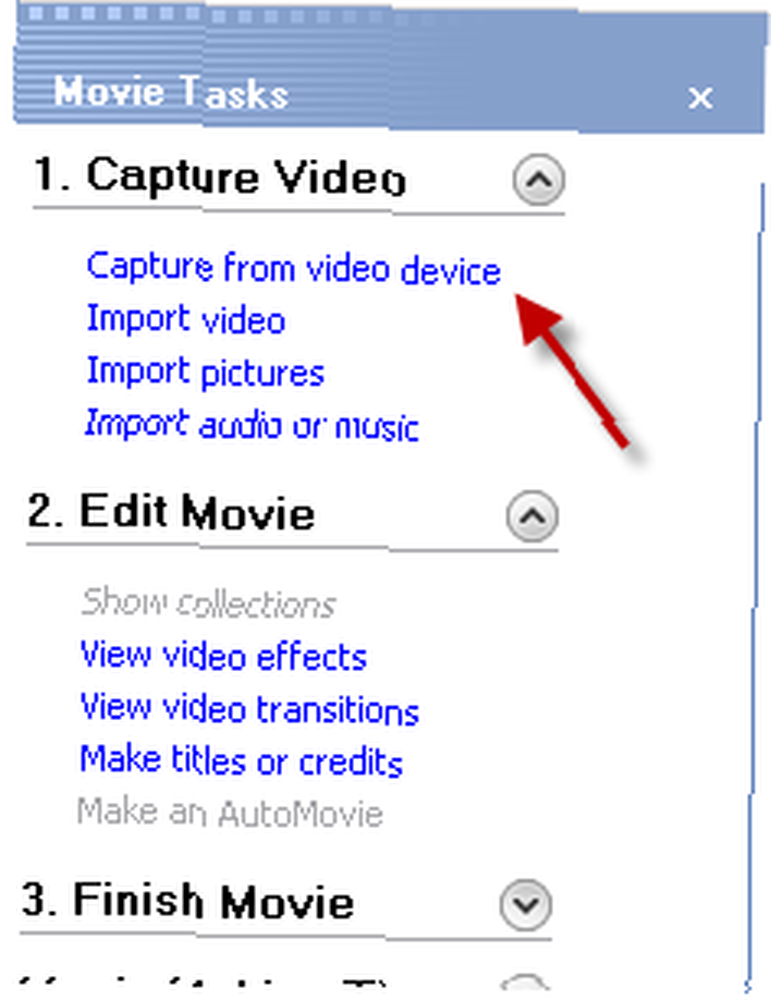
Aparecerá un cuadro que le preguntará cómo desea llamar a su nuevo archivo de video y en qué parte de su computadora le gustaría almacenar el video. Haga sus selecciones y luego presione “próximo”.
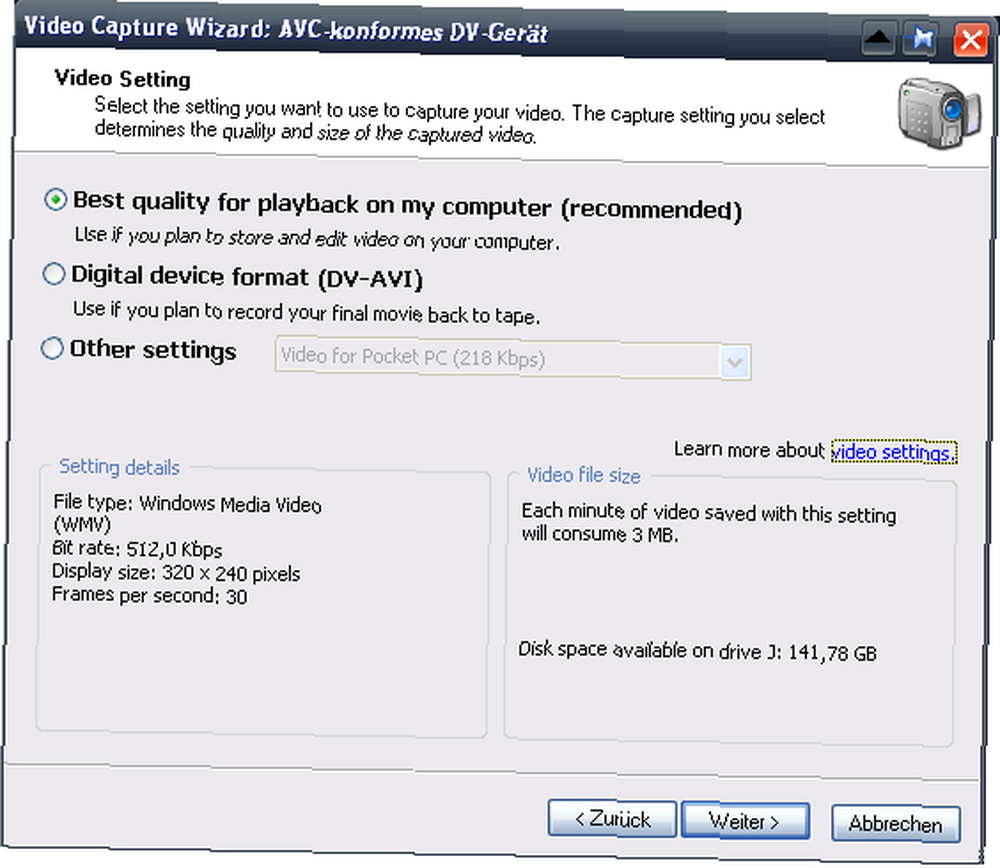
Este es el cuadro que aparece a continuación. Debe decidir si desea calidad de reproducción para su computadora o si planea ver el metraje en un DVD en la televisión. Este cuadro también muestra cuánto espacio ocupará en su computadora el archivo de película, así como el tipo de archivo (que está atascado en .wmv) y la velocidad del archivo.
Después de tomar su decisión y hacer clic en Siguiente, el siguiente cuadro le preguntará si desea capturar toda la cinta o solo partes de ella. Si ha usado un cassette completo en la misma película, entonces puede dejar que MM capture todo el lote. Pero si solo desea capturar parte de la cinta (quizás si tiene varias películas en la misma cinta y solo desea trabajar en una), elija la segunda opción.
Cuando haya tomado su decisión, aparecerá el cuadro de captura. Tomé esta captura de pantalla de Google Images ya que no pude ver la imagen de video en mi captura de pantalla del cuadro de captura. Así que por favor no pienses que soy un fetichista del baño o algo así!
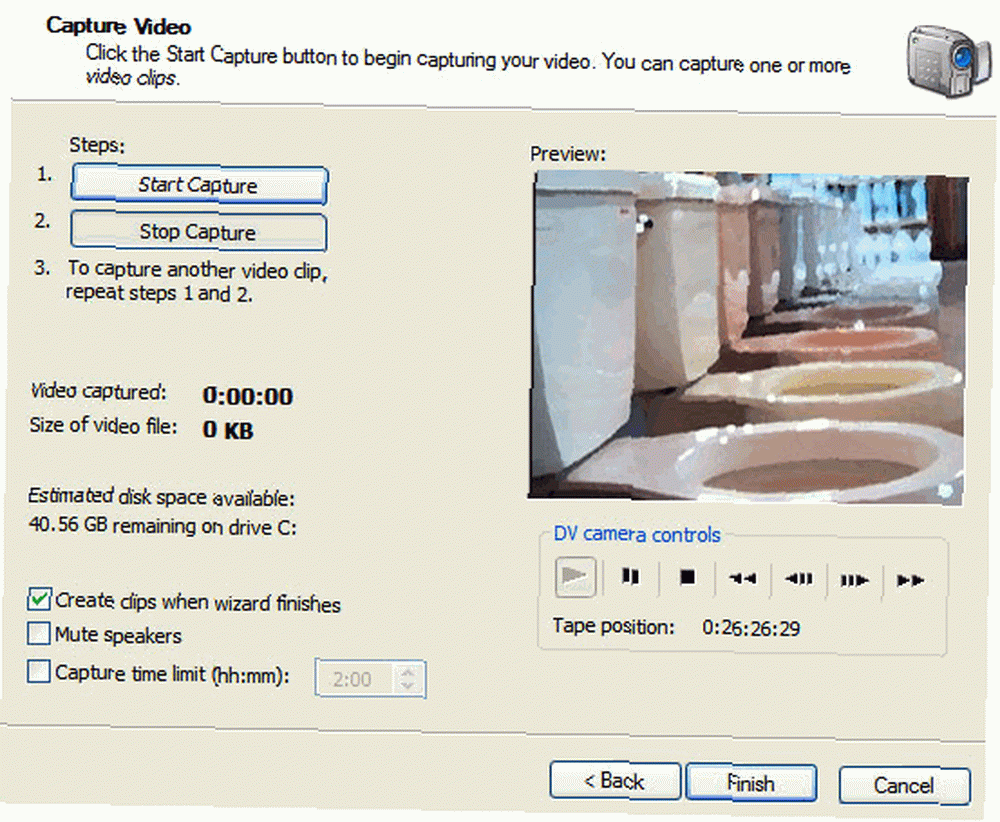
Todo aquí se explica por sí solo. Mantener el “Crear clips cuando finalice el asistente” opción marcada Puede silenciar los altavoces si lo desea (no). También puede establecer un límite de tiempo para la cantidad de video que captura (pero no veo el punto, ya que puede detenerlo usted mismo cuando tenga lo que necesita).
Antes de presionar “iniciar captura”, use los controles debajo de la imagen para retroceder / avanzar rápidamente hasta el punto que desea comenzar a capturar. Entonces presione “Iniciar captura”. Entonces comenzarás a ver “video capturado” y “tamaño del archivo de audio” empieza a aumentar ¡Asegúrese de tener suficiente espacio en su computadora para almacenarlo todo! Cuando haya capturado todo el metraje, presione “Detener la captura” y luego el “Terminar” botón.
El metraje se dividirá en “clips”. Esto hace que sea mucho más fácil editar la película y también obtener una visión general de todo el proyecto..
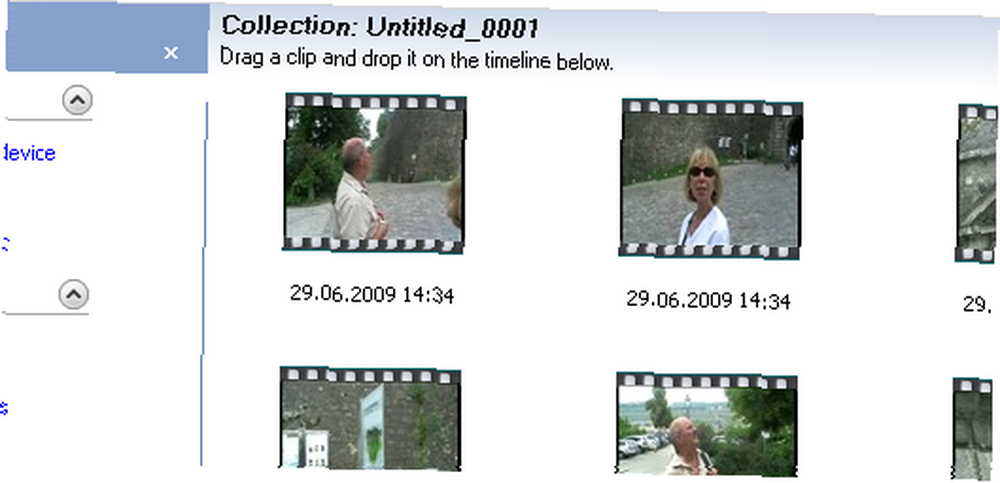
Para comenzar a editarlo, resalte todos los clips que desee en su película y luego arrástrelo hasta la parte inferior de la línea de tiempo. Todo se moverá hacia abajo y estará listo para comenzar a editar.
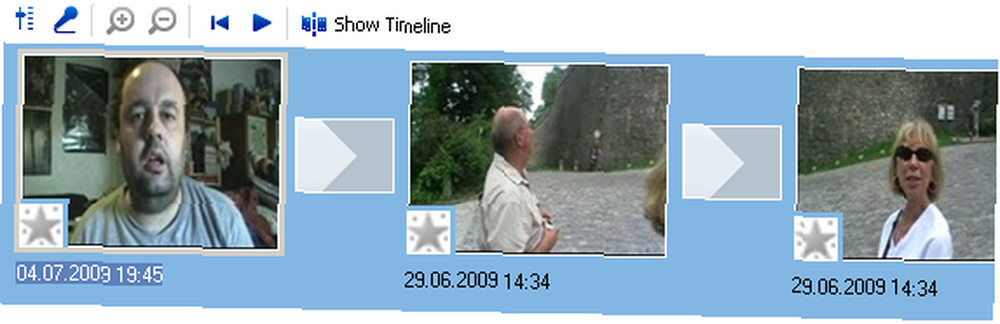
Eso es todo por la primera parte. En la segunda parte Cómo hacer videos de aspecto profesional con Windows Movie Maker Cómo hacer videos de aspecto profesional con Windows Movie Maker, te mostraré cómo editar tus imágenes y también agregar algunos efectos especiales, como agregar archivos de películas AVI y WMV. como musica y creditos.
** ACTUALIZACIÓN ** Se me ha llamado la atención que Portable Movie Maker, que apareció inicialmente en este artículo, tiene un archivo que AVG ha marcado como virus. No es un virus en mi versión del programa (que es como no lo supe antes de la publicación de este artículo), pero una verificación posterior de una nueva descarga de la aplicación revela que el archivo está marcado por AVG.
Para estar seguros, todos los enlaces y menciones de la aplicación portátil se han eliminado de este artículo. Si ya lo ha descargado, le sugiero que lo elimine para que sea seguro y utilice la versión para PC completa instalada de Movie Maker. O al menos escanee su copia con un antivirus.
Normalmente, revisamos minuciosamente todo el virus antes de su publicación. Sin embargo, desde que descargué esta aplicación hace varios meses y AVG la aprobó inicialmente como segura, esta me pasó. Pido disculpas.











